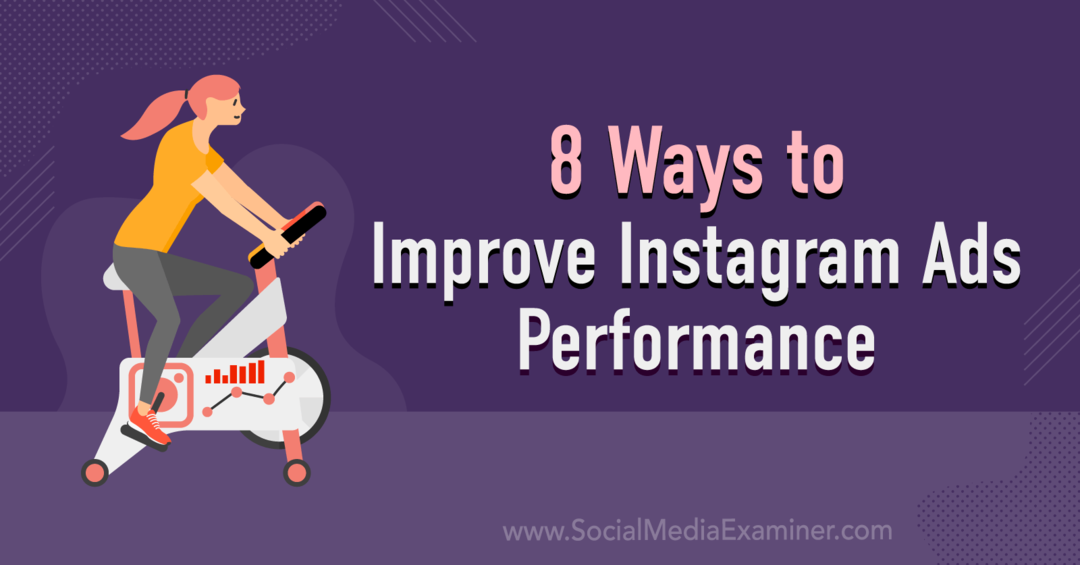Как перенести свои плейлисты между Spotify и Apple Music
Spotify Apple музыка Герой Музыка / / March 17, 2020
Последнее обновление

Сброс ваших любимых плейлистов - одно из основных неудобств переключения между потоковыми музыкальными сервисами. Но если вы перемещаетесь между сервисами, вот пара простых и бесплатных способов сделать это.
Spotify и Apple Music являются двумя крупнейшими сервисами потоковой передачи музыки. Но могут быть случаи, когда вы хотите перейти от одного к другому. Может быть, вы давний пользователь Spotify и получили iPhone и решили дать Apple Music попытка В любом случае, самое большое раздражение при переходе от одного сервиса потоковой музыки к другому - это перемещение созданных вами списков воспроизведения. К счастью, есть бесплатные приложения и сервисы, которые могут вам помочь. Здесь представлены два бесплатных варианта перемещения между Spotify и Apple Music или другими потоковыми сервисами.
Переместить списки воспроизведения с SongShift
Если вы переезжаете в Apple Music потому что у вас есть iPhone или iPad, во-первых, мы рассмотрим бесплатное приложение для iOS под названием
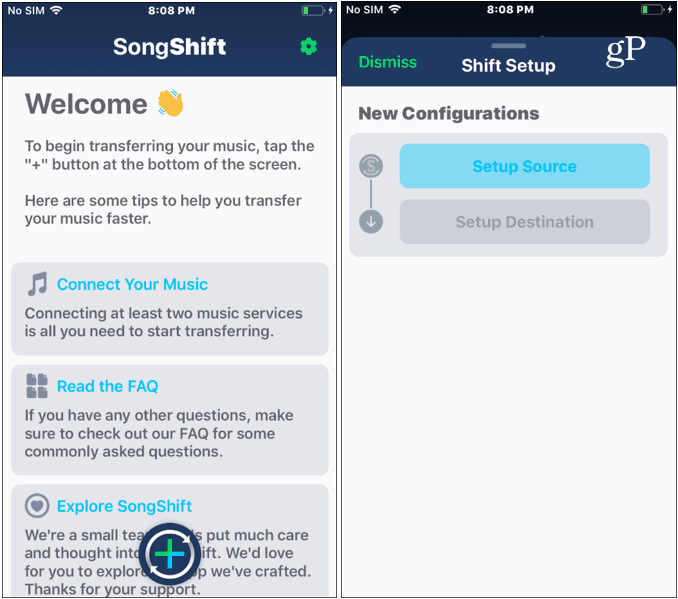
Затем выберите Spotify и введите свои учетные данные, затем выберите Apple Music и войдите в него. Обратите внимание, что вам необходимо включить «Apple iCloud Music» в настройках, чтобы подключить его к SongShift. После подключения обеих служб нажмите кнопку «Отмена», чтобы очистить экран.

Затем вернитесь к «Setup Source» в приложении и коснитесь Spotify и укажите, хотите ли вы переместить альбом, песню или список воспроизведения. Затем выберите элемент из вашей библиотеки, который вы хотите переместить, и нажмите «Выбрать» в верхнем правом углу. В этом случае я перемещаю плейлист.
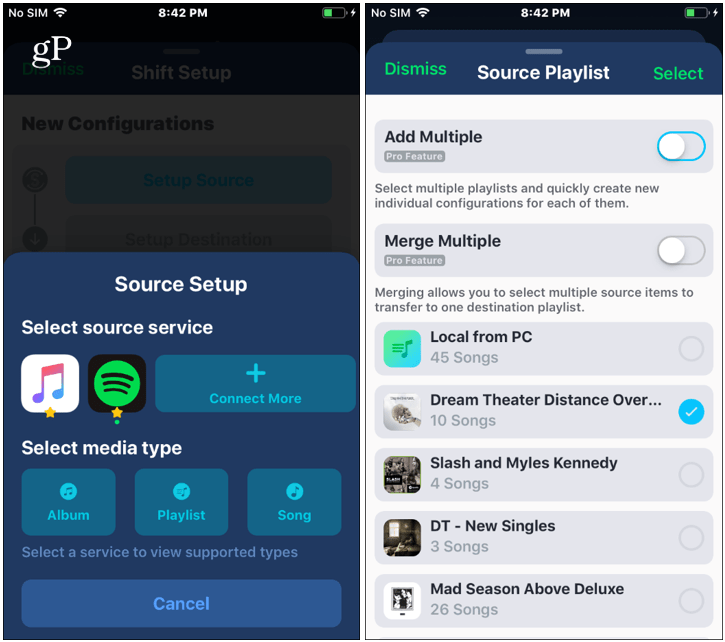
Затем нажмите кнопку «Установить назначение». Затем выберите Apple Music и элемент, который вы перемещаете. Опять же, здесь мы перемещаем список воспроизведения.
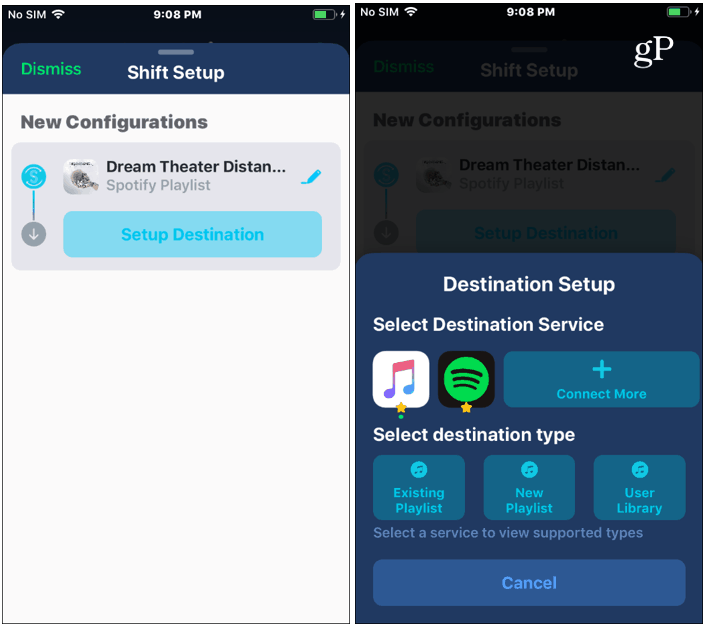
После этого нажмите кнопку «Я закончил», и ваш список воспроизведения из Spotify будет сопоставлен в Apple Music.
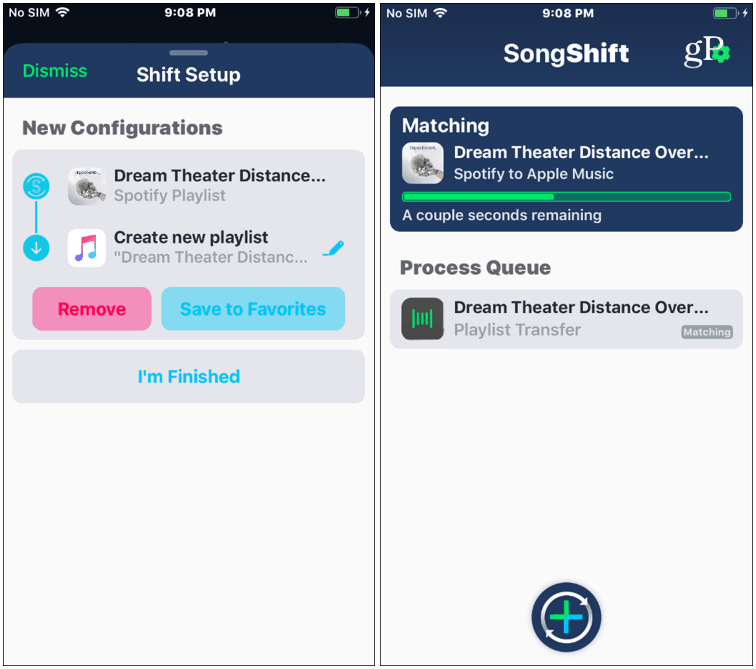
Важный: Если вы хотите перенести несколько списков воспроизведения одновременно, вам необходимо приобрести Pro версию SongShift. На момент написания этой статьи Pro версия стоит $ 4,99. Однако, если вы согласны с перемещением по одному, вы можете продолжать пользоваться им бесплатно. Кроме того, иногда вы не сможете перемещать музыку, потому что ее нет в каталоге Apple Music.
Переместить плейлисты с TuneMyMusic.com
Еще один бесплатный веб-инструмент для передачи музыки из Spotify в Apple Music (или наоборот) TuneMyMusic.com. Идея здесь та же, что и у приложения SongShift. Выберите Spotify (или любой другой сервис, который вы переезжаете) и войдите в систему, используя свои учетные данные
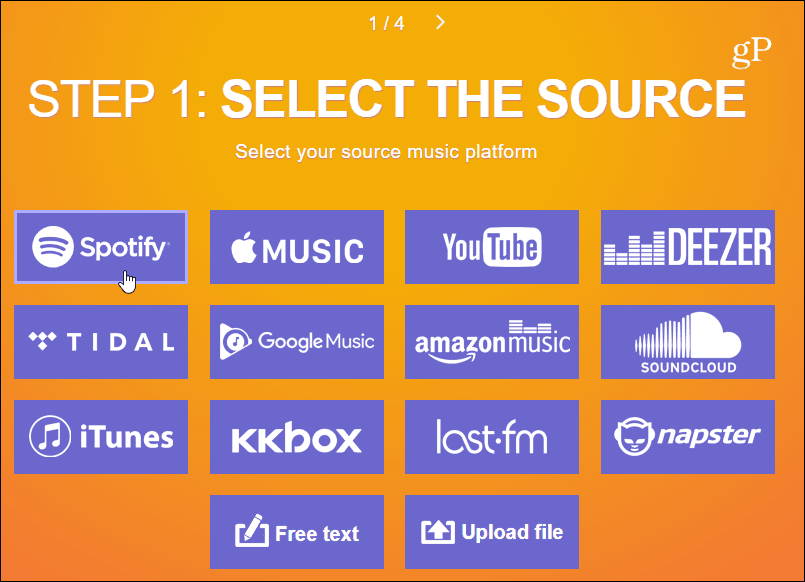
Далее, вы можете получить ссылку на плейлист, который вы хотите переместить. Или выберите для загрузки из вашей учетной записи Spotify. Затем выберите плейлисты, которые вы хотите перенести. Затем нажмите кнопку «Выбрать место назначения».

Выберите Apple Music (или другой сервис) и войдите в систему, используя кредиты вашей учетной записи. Если у вас есть двухфакторная аутентификация включен (что необходимо), вам нужно будет ввести код безопасности, отправленный на ваше устройство.

Это оно. Вы получите экран прогресса, пока ваши списки воспроизведения переносятся из Spotify в Apple Music.
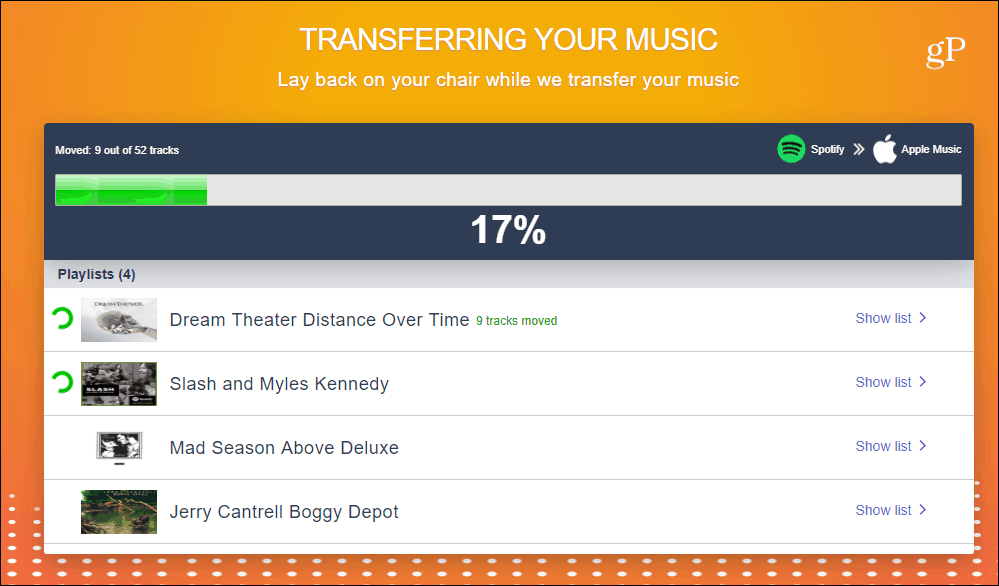
Здесь важно упомянуть, что TuneMyMusic.com позволяет передавать несколько плейлистов одновременно. И вам не нужно загружать приложение.
Существуют и другие способы перемещения списков воспроизведения между потоковыми музыкальными службами. Но эти два являются твердыми и простыми в использовании. И самое интересное, они поддерживают больше, чем просто Spotify и Apple Music. И, конечно, вы можете пойти в любую сторону с ними. Вы можете передать Google Music плейлисты в Apple Music или Музыка YouTube в другой сервис. Они даже поддерживают другие сервисы, такие как Pandora и приливный... вы поняли идею.